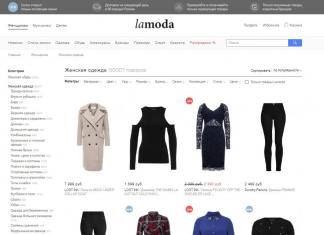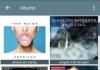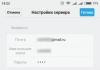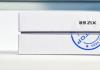Poštanska usluga vam omogućuje razmjenu fotografija, datoteka i pisanje pisama. Za odgovor na pitanje kako poslati fotografiju putem e-pošta, morate znati neke nijanse. Prije korištenja potrebno je kreirati poštanski sandučić na nekom od internetskih portala i saznati e-mail adrese onih s kojima se planirate dopisivati. Ove adrese imaju dva dijela: jedan je vaše osobno ime, a drugi je naziv poslužitelja pošte.
Da biste poslali pismo poštom, morate se prijaviti na svoj elektronička pošta, kliknite na gumb "Napiši", odaberite primatelja iz Adresar, označite temu u odgovarajućem polju i napišite tekst. Poruka se može oblikovati ovisno o namjeni pisma. Polje za unos teksta ima odgovarajuće postavke: mijenjanje veličine fonta i naziva, umetanje grafičke slike i tako dalje.
Kako poslati dokumente e-poštom
Datoteka spremljena na vašem računalu može se poslati s jednog računa e-pošte na drugi. Prijavite se u svoju poštu, kliknite "Napiši", odaberite primatelja, navedite predmet u odgovarajuće polje. Zatim trebate odabrati datoteku koju želite poslati, napisati komentar za nju, kliknuti gumb za slanje i nakon toga Određeno vrijeme datoteka će biti isporučena primatelju.

Kako poslati fotografiju e-poštom
To se radi na isti način kao i prijenos datoteke. Međutim, prikladan je samo kada je količina poslanih informacija moguća za određeno vrijeme pošta. Ako je vaš pretinac e-pošte ograničen na određeni broj megabajta, tada slike moraju biti optimizirane za prijenos. To ne utječe na kvalitetu i stvarnu veličinu fotografija pohranjenih na računalu, ali značajno smanjuje njihovu “težinu”. Kako poslati fotografiju e-poštom na velike količine? Kada ima puno slika, njihov prijenos je moguć samo u određenom formatu. Slike možete isporučiti primatelju pomoću arhive. Da biste je izradili, odaberite fotografije koje želite poslati i kliknite desni klik, odaberite funkciju "Dodaj u arhivu". U prozoru koji se pojavi postavite naziv, parametre i kliknite "U redu". Imajte na umu da se kreirani direktorij datoteka može zaštititi lozinkom kako bi ga zaštitili od pregleda trećih strana. Za slanje izrađene arhive slika potrebno je otvoriti poštanski sandučić, odabrati funkciju „Piši“, ispuniti polje „Primatelj“, navesti predmet, formatirati prilog u obliku teksta ili komentara i priložiti ga. Kada je sve potrebno završeno, možete poslati.

Kako poslati fotografiju e-poštom koristeći Windows programi Uživo? Slanje slika ovdje je kako slijedi:
- Odaberite željenu fotografiju za slanje i otvorite je koristeći foto album ovog programa.
- U prozoru koji se otvori odaberite gumb "E-pošta". Otvorit će se obrazac za registraciju pošta, u kojem ćete morati ispuniti sva potrebna polja.
- Nakon što postavite svoju e-poštu Windows usluge Live će biti dovršen i slike se mogu poslati.
Kako poslati fotografije u foto studio za ispis
Već dugo radimo s klijentima koristeći internet za slanje slika. Time se štedi mnogo vremena u procesu obrade i odobravanja slika za ispis. Programeri uvelike pomažu u tome softver. Dakle, klijenti e-pošte, na primjer Yandex.ru, u U zadnje vrijeme podigli ljestvicu za poslane datoteke na 30 MB, što u većini slučajeva omogućuje slanje slike na našu adresu bez problema. Štoviše, ako datoteka teži više od 30 MB, automatski će se preuzeti na Yandex virtualni disk i poslati odande (maksimalna veličina ovog diska je 10 GB). Nećete ni primijetiti promjenu uvjeta dostave. Samo će se vrijeme preuzimanja primjetno promijeniti prema gore.
Naravno da imam najveća veličina volumen jednokratnog prijenosa, koji ne preporučamo prekoračiti (1 GB), budući da velike datoteke drže naše komunikacijske linije u "komatom" stanju dosta dugo. Osim toga, kao što pokazuje iskustvo, takav volumen datoteke, s veličinama ispisa manjim od 1,5 x 3 metra, povezan je s njegovom neispravnom obradom - ili previše visoka rezolucija(više od 200 dpi po 1 inču), ili brojni slojevi nisu spljošteni, ili su unesene pogrešne linearne dimenzije itd.
Postoji samo nekoliko točaka kod slanja datoteka na koje bismo vam htjeli skrenuti pozornost.
1. Preporučljivo je arhivirati svaku datoteku, ako je veća od 10 MB, prije slanja poštom. Da biste to učinili, morate imati program na računalu arhiviranje datoteka, na primjer koristimo "WinRAR". Onda ako kliknete desnim klikom tipka miša datoteku, pojavit će se popis koji sadrži redak "dodaj u arhivu"(vidi sliku 1)
Riža. 1. Odaberite datoteku DSC_1022.tif, kliknite desnom tipkom miša, pojavi se popis, u njemu odaberite "dodaj u arhivu..."
Nakon što kliknemo lijevo linijski ključ "dodaj u arhivu..." Otvorit će se prozor programa:

sl.2. Prozor programa za arhiviranje. Odaberite format RAR arhive.
U tablici trebate odabrati format arhive - RAR ili ZIP. Ukratko karakterizirajući ove formate, možemo reći da je ZIP format uobičajeniji za računala Temeljen na sustavu Windows(u pravilu je uvijek uključen u programe ove operacijski sustav), ali RAR možda bolje sažima datoteke i također ima prednosti bolje sigurnosti i ima dodatne mogućnostišto se tiče ZIP formata.
Preferiramo RAR. Stoga preporučujemo stati na kraj RAR-u. Zatim kliknite OK, nakon čega se stvara arhiva pod imenom (za naš primjer)DSC_1022.rar. Ovaj komprimirana datoteka, ali nakon što ga primimo, imamo priliku potpuno ga obnoviti, bez gubitka kvalitete. A ovo je vrlo važno! Datoteka je komprimirana otprilike 2-3 puta.
2. Ako trebate poslati nekoliko datoteka, onda su naši postupci slični točki jedan. Potrebno je samo odabrati odabirom (npr. pritiskom na tipku CTRL i držanjem mišem odabrati datoteke). Nakon što odaberete datoteke, kliknite desnom tipkom miša i ponovno odaberite redak s popisa "dodaj u arhivu..."

Riža. 3. Odaberi sve potrebne datoteke, kliknite desnom tipkom miša i s popisa koji se pojavi “dodaj u arhivu...”
Izrađuje se arhiva u obliku jedne datoteke koja sadrži sve datoteke koje smo odabrali. Automatski prima naziv mape u kojoj se nalaze odabrane datoteke (vidi sl. 4). Usput, to možete provjeriti kasnije dvostrukim klikom na arhivsku datoteku.
Riža. 4. Proces arhiviranja popisa datoteka u arhivu.
3.
Dakle, napravili smo arhivu, sada je trebamo poslati. To se radi u programu za poštu. Koristimo program za poštu Yandex i ilustriramo ovaj proces u njemu (vidi sl. 5).Izrađujemo pismo, naznačujemo adresu ( [e-mail zaštićen]), napišite tekst u kojemu navodimo broj datoteka, njihov ispisana veličina, papir na kojem ćete tiskati, odnosno njegove karakteristike (sjajni, saten, mat, akvarel, samoljepljivi itd.), način dizajna (baguette okvir, pjenasti karton, plastika...) i Vaš broj telefona na koji mogli bismo vas kontaktirati kako bismo riješili tehničke probleme.

Riža. 5. Izrada pisma, prilaganje arhive.
Zatim pritisnite gumb "priloži datoteke", nakon čega se pojavljuje prozor u kojem treba pronaći mapu s arhivom koju smo upravo napravili i odabrati je. Program će započeti proces učitavanja arhive na Yandex poslužitelj. Sam proces bit će prikazan kao linija za punjenje. Čim preuzimanje završi (vidjet ćete), pritisnite tipku "POSLATI".
Svi! pismo je nestalo! Učinili ste puno, ali jako pravi posao. Sretno!
(Dopušteno je kopiranje materijala s ove stranice
E-pošta je toliko popularna da je ima gotovo svaki korisnik interneta, jer prilikom registracije na u društvenim mrežama i usluge zahtijevaju e-poštu za potvrdu. Za slanje fotografija e-poštom, samo trebate znati poštanska adresa vaš sugovornik.
Pretpostavimo da imate poštanski sandučić na portalu Mail.Ru. Ako još nemate email, preporučujemo da ga registrirate na gore navedenom portalu.
U novom prozoru preglednika koji se otvori, u retku "Za" unesite email adresa, na koju želite poslati pismo s fotografijama. Ako je adresa e-pošte u vašem imeniku, automatski će vam ponuditi opcije kada unesete prva slova.

Zatim pomaknite pokazivač miša na gumb "Priloži datoteku" i kliknite lijevom tipkom miša. Sada morate pronaći mapu sa slikama koje želite poslati. Odaberite željenu fotografiju i kliknite “OK”.

Nakon što priložite i učitate fotografiju na server, trebate samo kliknuti gumb “Pošalji”. Pismo s fotografijama odmah će otići primatelju.

Ako trebate poslati puno fotografija putem e-pošte, tada postoje dvije opcije za rješavanje ovog problema:
- kada učitavate fotografije, možete odabrati nekoliko i dodati ih u isto vrijeme;
- Sve fotografije koje je potrebno poslati primatelju mogu se arhivirati pomoću bilo kojeg programa za arhiviranje. Zatim, umjesto fotografija, priložite novostvorenu arhivu i pošaljite je e-poštom.

Što trebam učiniti ako trebam poslati disk s fotografijama e-poštom? Ako znaš što je to ISO slika, zatim izradite sliku s diska s fotografijama Ashampoo program Burning Studio ili Ultra ISO i pošaljite iso datoteku e-poštom.
Možete učiniti bez stvaranja slike tako da jednostavno kopirate disk s fotografijama na svoje računalo. Nakon kopiranja, sve fotografije arhiviramo u jedinstvenu arhivu i šaljemo e-poštom primatelju.
Na ove jednostavne načine možete slati bilo koje fotografije i video zapise poštom.
Zdravo, dragi čitatelji blog stranica. Svatko od vas, komunicirajući na forumima, na društvenim mrežama, stvarajući tamo svoje službene stranice (na primjer, ili svoje), prije ili kasnije postavlja pitanje, kako možete sami ići na internet? uploadajte sliku i dobijte vezu do nje, tako da svoja remek-djela možete podijeliti i s prijateljima.
Gledajući malo unaprijed, reći ću da vam samo treba prenesite datoteku na uslugu hostinga datoteka, kojih ima poprilično na internetu. U današnjoj publikaciji pogledat ćemo najpopularnije usluge hostinga datoteka i naučiti kako prenijeti sliku na Internet i dobiti poveznicu na nju za daljnje objavljivanje na društvenim mrežama ili forumima.
Prenesite fotografije na besplatnu uslugu hostinga datoteka
Uz besplatne usluge hostinga datoteka, koje ćemo razmotriti u nastavku, postoje i mnoge plaćene usluge koje su potrebne samo za preuzimanje s Interneta teške datoteke S velika brzina(brzina preuzimanja ovisit će o cijeni usluge hostinga datoteka). Ovo se više odnosi na videozapise koji su dosta teški i njihovo preuzimanje može potrajati više od sat vremena. Dakle, ovo nije naša opcija. Zanima nas nešto drugo - kako uploadati fotografiju na internet i dobiti link na nju i učini to brzo i potpuno besplatno.
Hosting fotografija Radical
Jedna od najpoznatijih stranica za besplatno hosting fotografija je radikal.
Uploadajte sliku i dobijte link možete se ili registrirati - u ovom slučaju imat ćete pristup više mogućnosti rad sa slikama postavljenim na Internet bez registracije - u ovom slučaju nećete imati priliku izbrisati nijednu sliku postavljenu na uslugu hostinga datoteka, što je ponekad vrlo korisno, vjerujte mi.
Da, imajte jednu stvar na umu ove usluge- Vaše fotografije također mogu biti uvrštene u “fotku dana”, čak i ako ste u postavkama zabranili ocjenjivanje i komentarisanje istih.
Ovo je moj omiljeni hosting za slanje fotografija na Internet, ali pogledajmo još nekoliko jednako značajnih.
Pixic - slika i hosting slika
Prijenos datoteke na Pixic uslugu hostinga datoteka jednostavno je kao guljenje krušaka.
Idemo ovaj hosting slike i slike kliknemo “Pregledaj...” i izaberemo datoteku koju želimo postaviti na Internet. Proširujući prozor s postavkama slike i pregleda, vršimo potrebne prilagodbe. Zatim kliknite na "Preuzmi".

Učitaj sliku na Pixic nije teško, ali ovaj program, nažalost, ima niz ograničenja:
- Podržani formati: gif, jpeg, png
- Ograničenje datoteke po istovremeno preuzimanje: 10
- Ograničenje za preuzimanje s interneta: 30 MB
- Ograničenje veličine učitane datoteke: 5 MB
- Maksimalni produkt stranica: 25 MP
Dobro su došli oni kojima takva ograničenja ne smetaju.
Prenesite fotografiju na Yapix



Kako biste mogli stvarati albume, dodavati im slike i imati pristup uređivanju, morate se registrirati. Registracija neće trajati više od nekoliko sekundi. Kliknite na “Moje slike” (desno gornji kut), gdje će se od vas tražiti da se prijavite sa svojim podacima ili registrirate - unesite svoju adresu e-pošte i stvorite lozinku.
- Kliknite na "Preuzmi"
- Odaberite sliku s računala ili s interneta (unesite )
- Smislite naziv za našu sliku (po želji)
- Smanjujemo našu sliku na željenu veličinu (ako ne označite kućicu, bit će učitana u istoj veličini kao što je)
- Pa, ako baš želite, dopuštamo objavu naše slike u galeriji
Picasa

Picasa podržava Različite vrste datoteke, kao što su bmp, gif, png, tiga, tif, tiff, psd, raw, avi, mpg i mnogi drugi, koji se mogu dopustiti ili onemogućiti označavanjem okvira u postavkama.
I također u besplatan program s Googlea možete stvarati mape, uređivati ih, pregledavati dijaprojekciju odabranih slika, . I sve to uz ono što je već dostupno besplatni urednik, koji je vrlo bogat svim vrstama filtara i efekata koji se primjenjuju na slike dostupne u usluzi hostinga datoteka.
Prenesi datoteku u vfl
Učitate fotografiju na uslugu vfl hostinga datoteka, a zatim dobijete poveznicu (kod) za objavu na web stranici, blogu, forumu ili društvenim mrežama.
- Prednosti hostinga fotografija uključuju:
- Besplatno
- Relativno brzo
- Neograničeno objavljivanje fotografija
- Neograničeno razdoblje pohrane slike
- Fotografije su uvijek dostupne i brzo se otvaraju
- Nenametljivo oglašavanje
Tu je i tehnička podrška koja će pokušati čim prije odgovoriti na sva vaša pitanja i pomoći ako se ukaže potreba.
Pogledajmo što je vfl:

Kliknite na “Select photos to upload” i u prozoru koji se pojavi odaberite jednu ili više (držanjem Tipke Ctrl na tipkovnici) slike, zatim kliknite na "Preuzmi". Možete učitati do 10 slika odjednom, koje ne smiju premašiti težinu od 5 MB.
Ako prođete vrlo jednostavnu registraciju, moći ćete kreirati foto albume i konfigurirati prava pristupa kako samim foto albumima tako i pojedinačnim fotografijama. Također ćete moći preuzeti 20 slika odjednom (umjesto 10), težine do 7 MB (umjesto do 5 MB) svaka.
- S desne strane nalaze se dodatne postavke:
- Odaberite veličinu na koju će se učitana slika smanjiti
- Rotirajte za 90, 180 ili 270 stupnjeva
- Odaberite veličine pregleda
- Fotografije za odrasle - označite ovaj okvir ako je postavljena gola fotografija (čak i ako je samo gornji dio gol)
- Ne prikazuj na glavnoj stranici - fotografija će biti dostupna samo na izravnoj adresi, neće je indeksirati tražilice, a adresa na kojoj ova slika objavljeno
- Ne prikazuj GPS koordinate (usluga za hosting datoteka vfl može pročitati te iste koordinate ako su uključene u sliku)
- Izbrišite sliku nakon nekog vremena (ovo vrijeme birate sami ako provjerite odgovarajuće postavke)
- Pa, ako želite, možete staviti neke oznake na fotografiju
Ako znate još koje stranice za smještaj fotografija koje su zanimljive po svojim karakteristikama, podijelite svoje dojmove o njima u komentarima. Hvala vam!
Sretno ti! Vidimo se uskoro na stranicama bloga
Više videa možete pogledati ako odete na");">

Moglo bi vas zanimati
 Radikal - besplatan hosting za fotografije s brzim i jednostavnim učitavanjem fotografija putem Radikal.ru
Radikal - besplatan hosting za fotografije s brzim i jednostavnim učitavanjem fotografija putem Radikal.ru  Pretražujte prema slici, fotografiji ili bilo kojoj učitanoj slici besplatna usluga picid.club - kako radi?
Pretražujte prema slici, fotografiji ili bilo kojoj učitanoj slici besplatna usluga picid.club - kako radi?  Kako dodati vodeni žig na fotografiju ili bilo koju drugu sliku na mreži
Kako dodati vodeni žig na fotografiju ili bilo koju drugu sliku na mreži  Kako preklopiti fotografiju na fotografiju na mreži, kao i umetnuti, dodati ili zalijepiti slike jednu na drugu u Photoshopu
Kako preklopiti fotografiju na fotografiju na mreži, kao i umetnuti, dodati ili zalijepiti slike jednu na drugu u Photoshopu  Kako napraviti natpis na fotografiji na mreži ili dodati tekst na sliku
Kako napraviti natpis na fotografiji na mreži ili dodati tekst na sliku
Internet korisnicima pruža brojne mogućnosti za komunikaciju s prijateljima, obitelji i kolegama. E-pošta zauzima, možda, prvo mjesto među svim mrežnim uslugama. Možete staviti bilo koju fotografiju svoje obitelji u elektroničku omotnicu i poslati je svojim najdražima. Ovo je vrlo lako učiniti.
upute
Do poslati fotografiju raspored prema elektronička pošta, osim pristupa Internetu, morate imati vlastitu adresu elektronička pošta (e-mail) i s njom povezan poštanski sandučić, putem kojeg će se odvijati razmjena pošte. Ako već nemate svoju adresu e-pošte i poštanski sandučić, prvo ćete ga morati registrirati na svoje ime na bilo kojem od poslužitelja (mail.ru, yandex.ru ili neki drugi).
Pretpostavimo da već imate poštanski sandučić registriran na javnoj internetskoj poštanskoj usluzi - mail.ru. Prijavite se na svoju e-poštu i Gornji red Kliknite na karticu "Write". Pred vama će se otvoriti stranica “Novo pismo”.
Ispunite redak "Prima", naznačujući adresu e-pošte na koju želite poslati pismo. Adresu možete napisati ili je možete odabrati iz adresara koji će se otvoriti ako lijevom tipkom miša kliknete na podcrtanu riječ “Prima” ispred reda adrese.
Zatim kliknite jednim klikom na karticu "Priloži datoteku". U prozoru koji se otvori potrebno je pronaći mapu s fotografijama koje želite poslati e-poštom.
Na primjer, fotografije koje tražite nalaze se u vašoj mapi "Fotografije" na pogonu D vašeg računala. Zatim u prozoru koji se otvori kliknite jednom na karticu "Računalo", zatim dvaput kliknite na " Lokalni disk(D:)”, zatim dva klika na mapu “Fotografija”.
Odaberite željenu fotografiju jednim klikom na nju. Naziv datoteke pojavit će se u retku pod nazivom "Naziv datoteke" na dnu prozora.
Nakon toga kliknite jednom na karticu "Otvori" u donjem desnom kutu prozora i odabrana fotografija će se početi učitavati na stranici vaše e-pošte.
Nakon postavljanja fotografije kliknite na karticu "Pošalji" u donjem lijevom kutu stranice i vaše pismo s priloženom fotografijom bit će poslano na navedenu adresu.
Ako trebate poslati nekoliko fotografija, a prostor u vašem sandučiću je ograničen, morat ćete prilagoditi fotografije za e-poštu, tj. stisnite ih. Za početak odaberite potrebne fotografije i prenesite ih na stranicu s pismom.
Pri dnu prozora s fotografijama pojavit će se redak s natpisom "Fotografije neće biti prilagođene za internetsko uređivanje." Dok se fotografije učitavaju, kliknite na riječ "Uredi". Otvorit će se prozor u kojem označite kružić ispred reda “Compress velike slike" i potvrdite okvir ispred retka "Primijeni na već priložene fotografije."
Zatim kliknite na karticu “Gotovo” i preuzete fotografije će se početi komprimirati, tj. bit će prilagođen za internet.